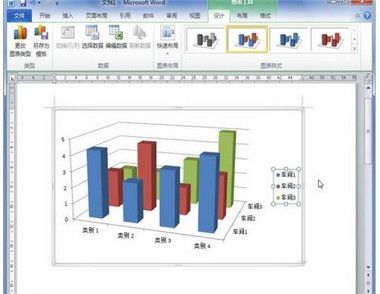如何在Word2010中插入横向页面?
①启动Word2010,单击菜单栏--页面布局--分页符--下一页。

②在插入一个页面之后,单击页面布局--纸张方向,选择横向即可。

③下面,我们看看是不是完成了插入,如下图所示,再明显不过了。

Word2010页面背景的修改设置
①启动Word2010,单击页面布局--页面颜色。

②在下拉列表中选择填充效果。

③在填充效果中可以进行纹理图案的填充。

④切换到图案选项卡,我们选择一款图案。

⑤单击确定之后,稍作一些修改,最终的效果如下所示:

Word2010中怎样使用提示更新样式功能
提示更新样式是指在Word2013文档中,当用户对应用了某种样式的文字内容修改格式后,重新将该样式应用到做出格式修改的文字内容时出现提示,提示用户可以基于最近的更改更新样式,或者重新应用该样式的格式,如图1所示。

图1 修改样式对话框
用户可以根据需要启用或取消提示更新样式功能,操作步骤如下所述:
第1步,打开Word2013文档窗口,依次单击文件→选项命令,如图2所示。

图2 选择选项命令
第2步,打开Word选项对话框,切换到高级选项卡。在编辑选项区域选中或取消提示更新样TuLaoShi.com式复选框,并单击确定按钮,如图3所示。

图3 选中提示更新样式复选框
Word2010中多个文档的比较与合并操作
①启动Word2010,单击菜单栏--审阅--比较--比较。

②弹出比较文档对话框,打开原文档和修订的文档,单击确定按钮。

③这时会另外开启一个Word界面,最左侧详细的显示了删除的内容和插入的内容,中间的是显示两份文档的不同,最右侧分为上下两部分,显示的是两份文档。

④修改好了,单击接受--接受对文档的所有修订即可保存文档了。

自定义Word2010表格样式
①打开Word2010,单击表格,然后点击设计选项卡下的其他按钮。

②然后单击新建表样式。

③设置表格名称、样式类型、基准等等。
(本文来源于图老师网站,更多请访问http://m.tulaoshi.com/wjc/)
④选择字体以及颜色。

⑤下面我们可以在其他里面看到我们刚才设置的样式。

⑥使用此样式,最终效果如下图。

Word2010文档(m.tulaoshi.com)内容控件的巧妙使用
①打开Word,将光标定位到姓名后面的方格,单击开发工具里面的Aa按钮,即格式文本内容控件。

②可以看到默认的就是单击此处输入文字。

③然后点击开发工具下的控件属性按钮。

④填写标题和题记,勾选内容被编辑后删除内容控件。

⑤确定之后,可以看到表格里面添加了注释,这样就方便了使用者。

在Word2010中怎样添加或删除文字效果?
为文字添加效果
1、选择要为其添加效果的文字。
2、在开始选项卡上的字体组中,单击文字效果。

3、单击所需效果。
若需其他选项,请指向边框、阴影、映像或发光,然后单击要添加的效果。
删除文字的效果
1、选择要删除其效果的文字。
(本文来源于图老师网站,更多请访问http://m.tulaoshi.com/wjc/)2、在开始选项卡上的字体组中,单击文字效tulaoShi.com果,然后单击清除文字效果。
注:更多请关注电脑教程栏目,图老师电脑办公群:189034526欢迎你的加入